Hoe de stem op Waze te veranderen


Waze is een navigatie-app die gesproken aanwijzingen kan geven, zodat je tijdens het rijden niet altijd op de kaart hoeft te kijken om er zeker van te zijn dat je op de goede route zit. Standaard gebruikt Waze een vrouwenstem, maar als je de stem niet leuk vindt en deze wilt veranderen, dan kan dat. Deze tutorial laat zien hoe je eenvoudig Waze-stemmen kunt wijzigen (en zelfs je eigen stemmen kunt gebruiken) om navigatie-informatie te bieden.
Hoe de stem in Waze te veranderen
De navigatiestemoptie in de Waze-app kan worden gewijzigd in iets anders door deze stappen te volgen:
Open Waze op je Android of iPhone en tik op het hamburgermenu in de linkerbovenhoek.
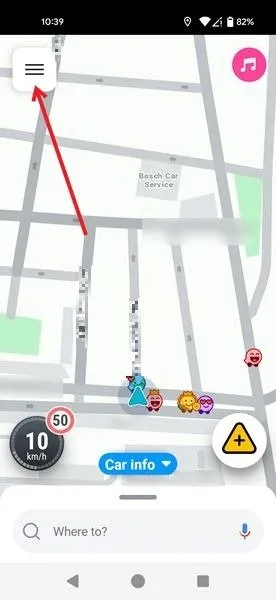
Selecteer Instellingen in het menu.
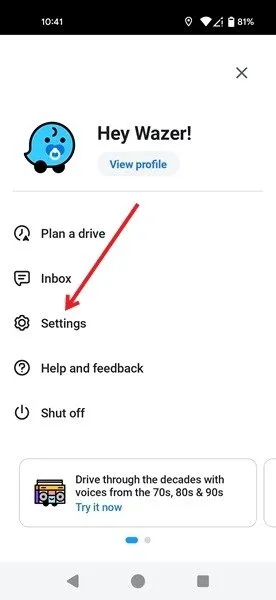
Tik op Stem en geluid en tik vervolgens op de standaard stemoptie onder Waze-stem .
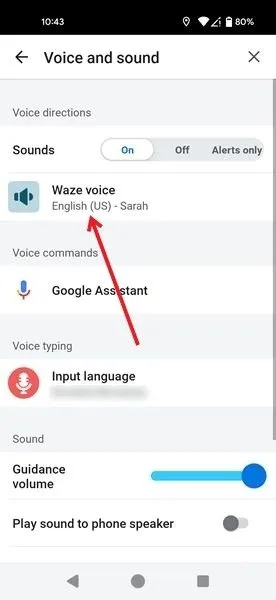
Blader door de stemopties door er doorheen te vegen. Als je moedertaal Engels spreekt, zul je een flink aantal opties vinden, waaronder enkele beroemdheden: cabaretier Hasan Minhaj, tennisser Roger Federer en zangeres Christina Aguilera. Daarnaast kun je kiezen uit een paar gekke en grappige opties, zoals Kung Fu Panda, Alien, Zen Surfer en Scary Clown. Houd er rekening mee dat deze opties variëren, omdat Waze regelmatig nieuwe stemmen beschikbaar stelt en andere verwijdert.
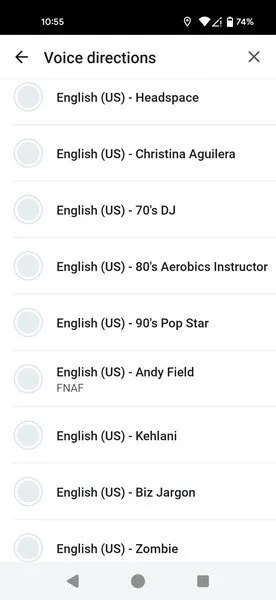
Voor degenen die geen Engels als moedertaal spreken, zijn de opties beperkter, maar er zijn voor elke taal een aantal alternatieven om mee te experimenteren. Tik op een van de opties om uw routebeschrijving naar een andere stem te wijzigen.
Hoe u uw eigen stem kunt gebruiken in Waze
Als geen van deze opties u aanspreekt, kunt u uw eigen stem gebruiken op Waze. Of als u een vriend heeft wiens stem u bijzonder rustgevend vindt, vraag hem dan om zijn stem voor u op te nemen in Waze door deze stappen te volgen:
Open de app op je telefoon en tik op het hamburgermenu in de linkerbovenhoek. Navigeer naar Instellingen -> Stem en geluid en tik op Waze-stem . Tik op Voeg een stem toe bovenaan de pagina.
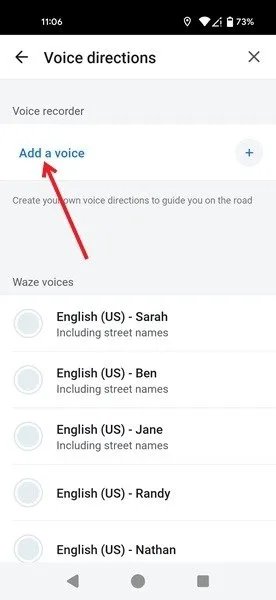
Een pop-up waarschuwt u dat uw opnamen worden gebruikt om u op weg te begeleiden. Zorg er dus voor dat ze duidelijk en nauwkeurig zijn. Druk op OK om door te gaan.
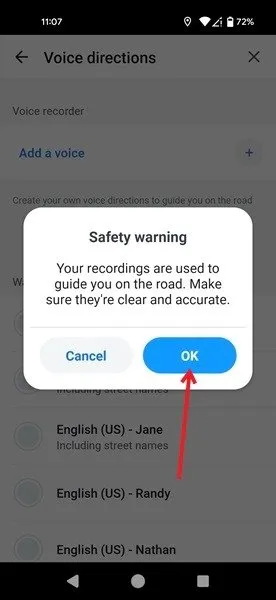
Je zult een reeks zinnen moeten opnemen met je eigen stem. Begin met de eerste door op Alles ingesteld te tikken. Laten we gaan!
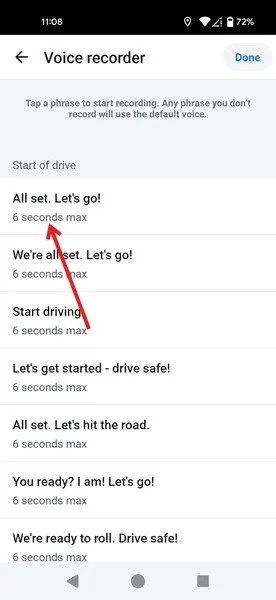
Druk op het microfoonpictogram om deze zin op te nemen. Zorg ervoor dat u met een duidelijke stem spreekt.
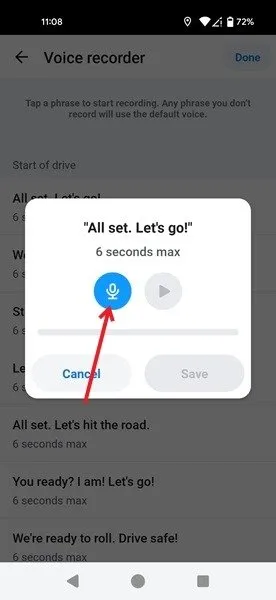
Zodra de opname is voltooid, drukt u op de afspeelknop om de opname opnieuw af te spelen en te controleren of deze correct is. Als u het opnieuw wilt doen, neemt u het bericht opnieuw op door nogmaals op het microfoonpictogram te drukken en op Opslaan te tikken .
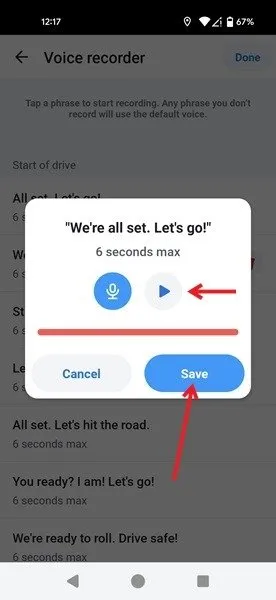
Ga door naar de volgende en neem vervolgens zoveel mogelijk zinnen op. Elke zin die u niet opneemt, gebruikt de standaardstem. Wanneer u klaar bent met de opnames, drukt u op de knop Gereed in de rechterbovenhoek van het scherm.
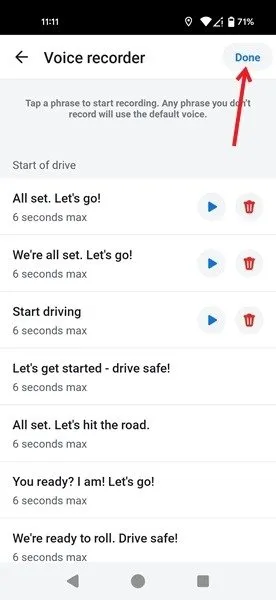
Nu kun je in Waze routebeschrijvingen ontvangen, ingesproken door je eigen stem of door die van een vriend.
Wat te doen als er geen stem is in Waze
Als gesproken aanwijzingen niet hoorbaar zijn in uw Waze-app, zorg er dan voor dat de optie is ingeschakeld. Open de app en navigeer naar Instellingen -> Stem en geluid . Zorg er bovenaan voor dat Geluiden niet is ingesteld op Uit of Alleen waarschuwingen .
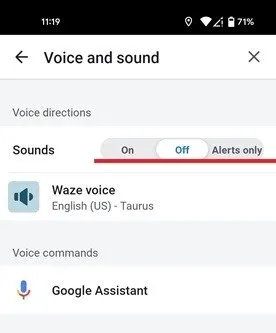
Om de gesproken aanwijzingen hoorbaar te maken, moet de optie Aan zijn . Maak vervolgens een route en probeer het opnieuw om te zien of je iets kunt horen.
U kunt het geluid ook weer inschakelen via het navigatiescherm. Tik op het geluidspictogram met een balk eroverheen naast de geschatte aankomsttijd onderaan.
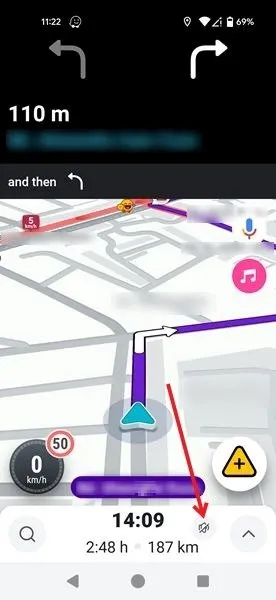
Selecteer Geluid aan en tik vervolgens op OK .
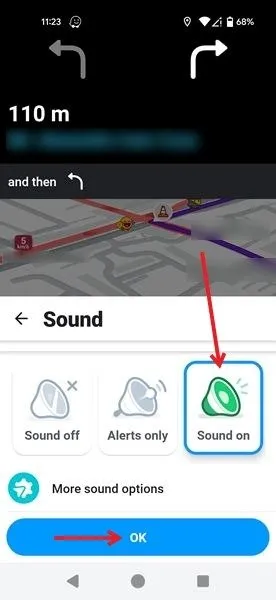
Waze werd door Google gekocht nadat het aan populariteit had gewonnen. De zoekgigant is ook eigenaar van Google Maps. Als je nieuwsgierig bent naar andere Google Maps-alternatieven, bekijk dan deze waardevolle kaarten-apps. Misschien wilt u uw kennis ook uitbreiden door te lezen hoe u een tussenstop in Waze kunt toevoegen als u onderweg iemand moet afzetten.
Afbeelding tegoed: Unsplash . Alle schermafbeeldingen door Alexandra Arici.



Geef een reactie